-
![]() Windows向けデータ復旧
Windows向けデータ復旧
- Data Recovery Wizard Free購入ダウンロード
- Data Recovery Wizard Pro 購入ダウンロード
- Data Recovery Wizard WinPE購入ダウンロード
- Partition Recovery購入ダウンロード
- Email Recovery Wizard購入ダウンロード
- おまかせデータ復旧サービス
概要:
EFIシステムパーティションをFAT32形式に変更する方法はいくつかありますが、多くのユーザーが『EFIシステムパーティションをFAT32でフォーマットできない』という問題に直面しています。このガイドでは、WindowsにおけるEFIシステムパーティションの役割、そのようなエラーが発生する理由、そしてEFIシステムパーティションをFAT32形式でフォーマットする方法について分かりやすく解説します。
EFI(Extensible Firmware Interface)システムパーティションは、Windowsパソコンに隠れて存在する非常に重要なストレージ領域です。通常、UEFI BIOSを採用しているWindowsデバイスで見られます。
EFIシステムパーティションは、オペレーティングシステム(OS)の起動に使われており、インストールされているOSのブートローダー(起動プログラム)、OSが起動する前に動作するシステムユーティリティのプログラムなどの重要なファイルが含まれています。
通常、EFIパーティションのサイズは約100MB程度です。この領域には、SSDに関するデータや、Windowsが正常に動作するための複雑なドライバー情報などが保存されています。Windowsのエクスプローラーでは、このEFIパーティションを見ることもアクセスすることもできません。また、Windowsのシステムを保護するために、ユーザーがこのパーティションを変更したりフォーマットしたりすることも基本的には許可されていません。
ただし、もし誤ってこのEFIパーティションを削除してしまうと、Windowsが正常に起動できなくなってしまうため、非常に注意が必要です。
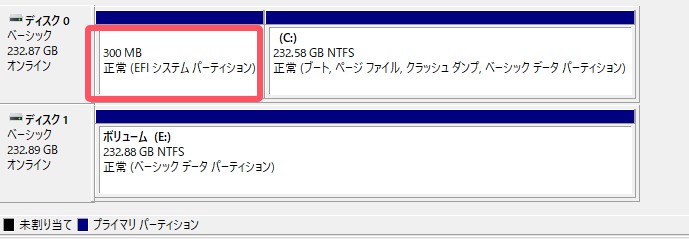
しかし、EFIシステムパーティションをフォーマットすることは可能で、時にはEFIシステムパーティションをFAT32としてフォーマットしなければならないこともあります。
Windows が EFI システムパーティションが NTFS 形式でフォーマットされていることを検出すると、「Windowsは、EFIシステムパーティションがNTFSとしてフォーマットされていることを検出しました。EFIシステムパーティションをFAT32としてフォーマットし、もう一度インストールを開始してください。」というエラーメッセージが表示されます。これは、リカバリーパーティションのセットアップには、NTFS ではなく FAT32 でフォーマットされている必要があるためです。
この「EFI システムパーティションを FAT32 でフォーマットしてください」というエラーが表示される原因は他にもあります。
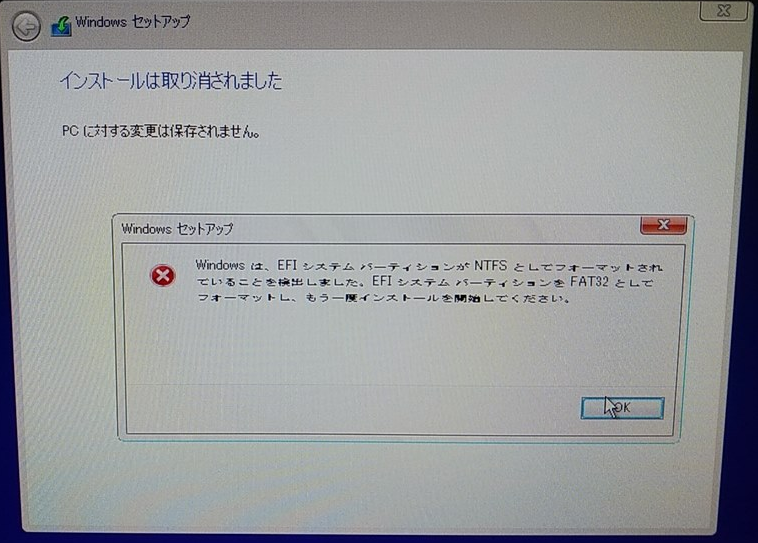
NTFS EFIシステムパーティションエラーの解決は簡単です。このエラーを解決するには、EFIシステムパーティションをFAT32にフォーマットし、インストールを再起動します。
ここでは、EFIシステムパーティションをFAT32形式でフォーマットするための、信頼できる2つの方法を詳しくご紹介します。
これらの方法はいずれもWindows OSに対応しています。特に「EaseUS Partition Master」は「DiskPart」よりも操作が簡単で、Windows初心者にも使いやすいのが特徴です。EFIシステムパーティションをFAT32にフォーマットするのにも適しています。
なお、多くのEFIからFAT32への変換作業ではパーティションのフォーマットが必要になるため、重要なデータは事前に安全な場所へバックアップしておくことをおすすめします。無料のバックアップツールを使えば、簡単に大切なデータを保護できます。
EaseUS Partition Masterは、Windowsに標準搭載されているディスク管理ツールよりも高機能なパーティション管理ソフトです。このソフトを使えば、パーティションの管理やFAT32形式でのフォーマットが簡単に行えます。
Windows初心者の方でも操作しやすいシンプルなインターフェースが特徴で、EFIシステムパーティションをストレスなくFAT32でフォーマットできます。
このソフトには多くの便利な機能が搭載されており、ラベル(名前)の追加や、目的のファイルシステムの選択・フォーマットなどが数クリックで簡単に行えます。
ステップ1. EaseUS Partition Masterを起動し、サイドメニュー「ディスクコンバーター」から「NTFS=>FAT」を選択します。
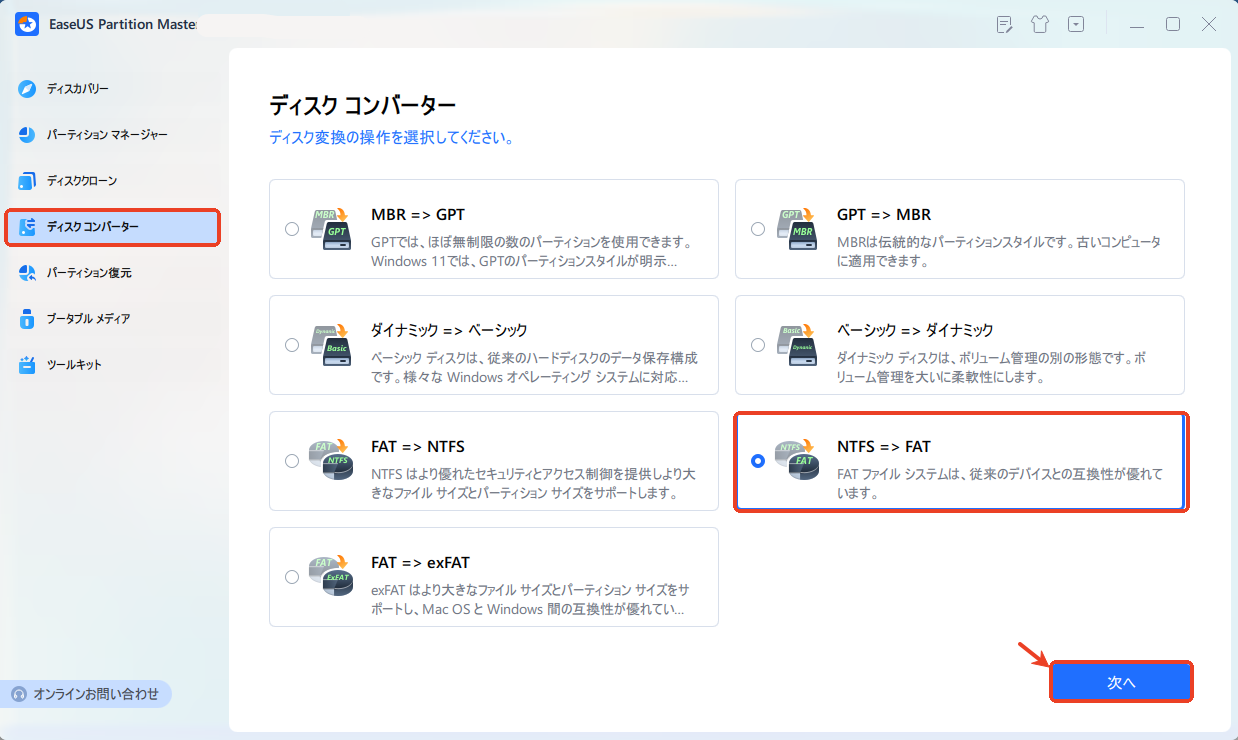
ステップ2. FATに変換したいパーティションを選択し、「変換」ボタンをクリックします。確認画面が表示される場合は内容を確認し、変換を開始します。
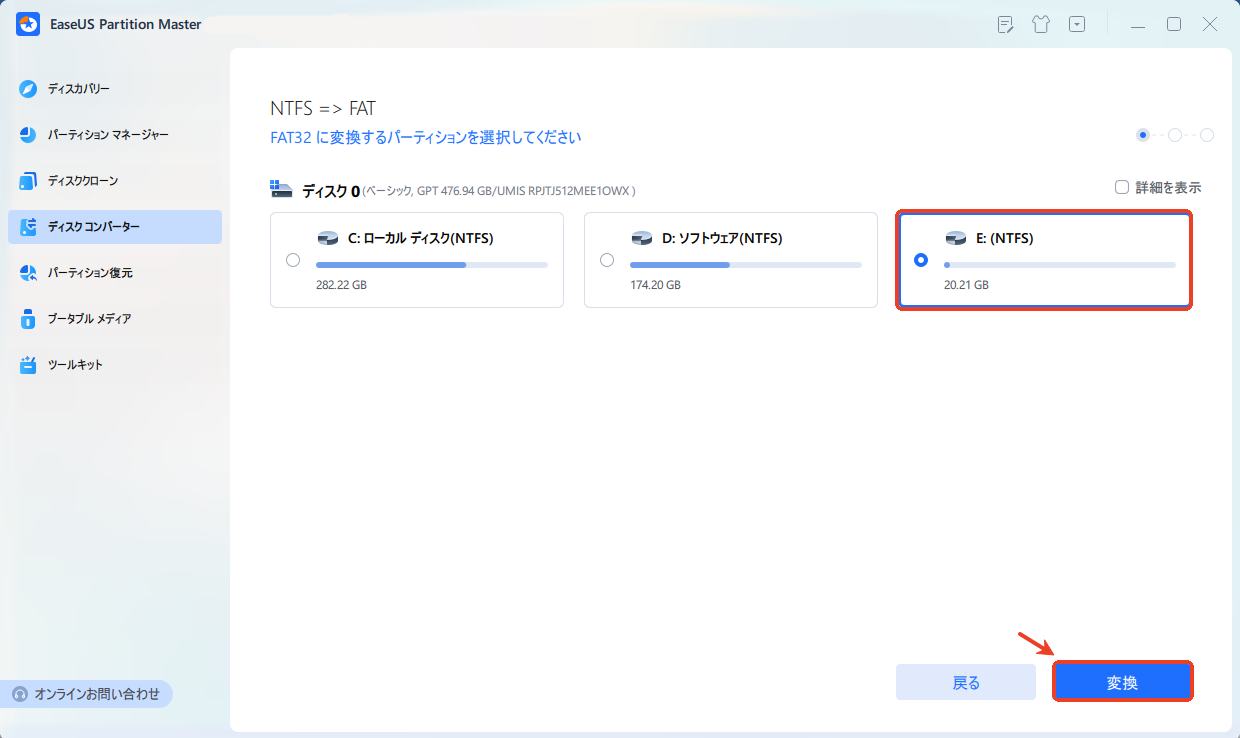
ステップ3. 変換が正常に完了すると、「変換に成功しました」と表示されます。
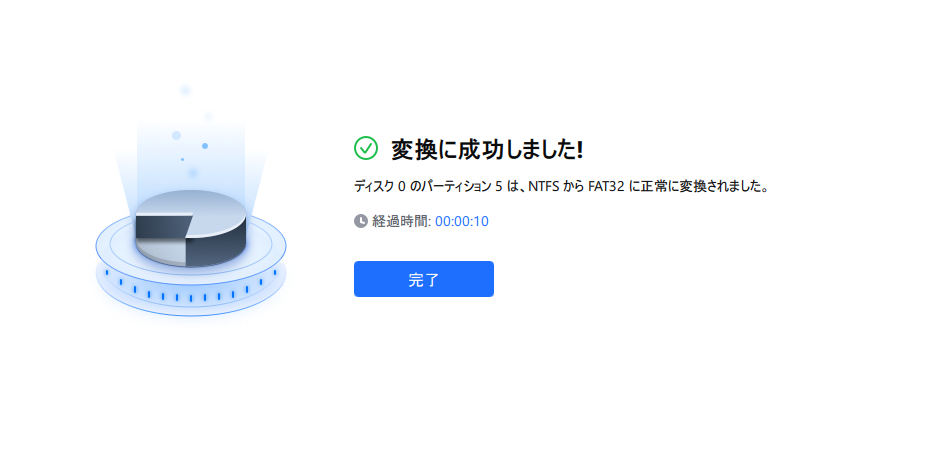
EaseUS Partition Masterは非常に信頼性の高いソフトで、フォーマット作業中にデータが失われることはありません。EFIシステムパーティションをFAT32でフォーマットしたい場合、このツールは非常に優れた機能を発揮します。EaseUS Partition Masterは無料でダウンロードでき、Windows 11 / 10 / 8 / 7 に対応しています。
EFIシステムパーティションをFAT32形式でフォーマットするもう一つの方法として、DiskPartというコマンドラインツールを使用する方法があります。DiskPartは、ドライブのパーティション管理を簡単に行えるコマンドツールで、EFIパーティションの操作にも対応しています。
ただし、DiskPartを使ってEFIシステムパーティションをFAT32でフォーマットする場合、対象のディスク全体を「クリーン(初期化)」する必要があります。そのため、対象ディスクにある大切なデータは、事前に必ずバックアップしておくことを強くおすすめします。
以下の手順に従って、DiskPartコマンドラインツールを使ってEFIシステムパーティションをFAT32にフォーマットすることができます。この作業を行うには、パソコン上でローカル管理者(Administrator)の権限が必要です。
繰り返しになりますが、この手順ではディスク全体が初期化されるため、作業を始める前に必ずディスクのバックアップを取ってください。
ステップ1:キーボードでWindowsキーとRキーを同時に押します。
ステップ2:「ファイル名を指定して実行」が開くので、「DISKPART」と入力して「OK」をクリックします。

ステップ3:「list disk」と入力してEnterキーを押します。
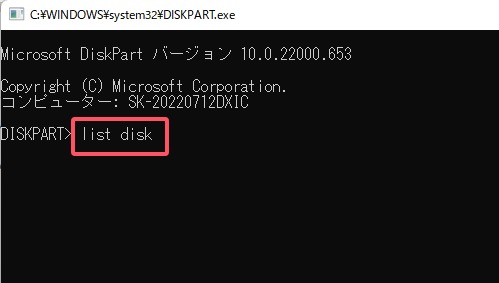
ステップ4:表示されたディスクの一覧から、サイズを参考にしてUSBドライブを見つけます。ここでは「ディスク3」がUSBドライブだと確認できます。
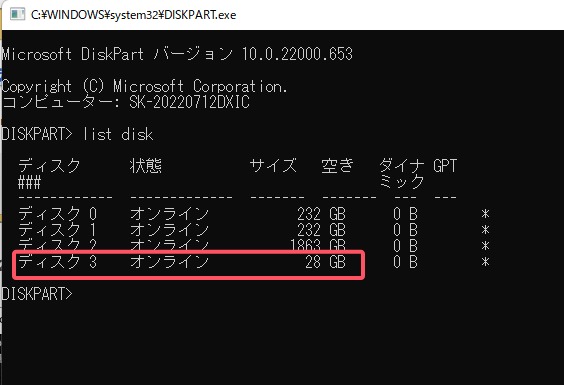
ステップ5:「select disk 3」と入力します(※「3」は前のステップで確認した番号です)。コマンドプロンプトに「ディスク 3 が選択されました」と表示されます。
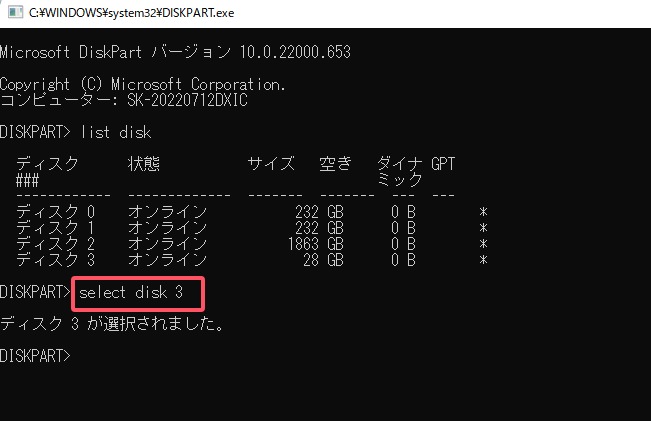
ステップ6:ディスクが選択されたら、次に以下のコマンドを順番に入力して作業を進めてください。1つのコマンドを入力した後、Enterキーを押してください。
attributes disk clear readonly
clean
convert mbr
create partition primary
select part 1
format fs=fat32 quick
assign letter x
list volume
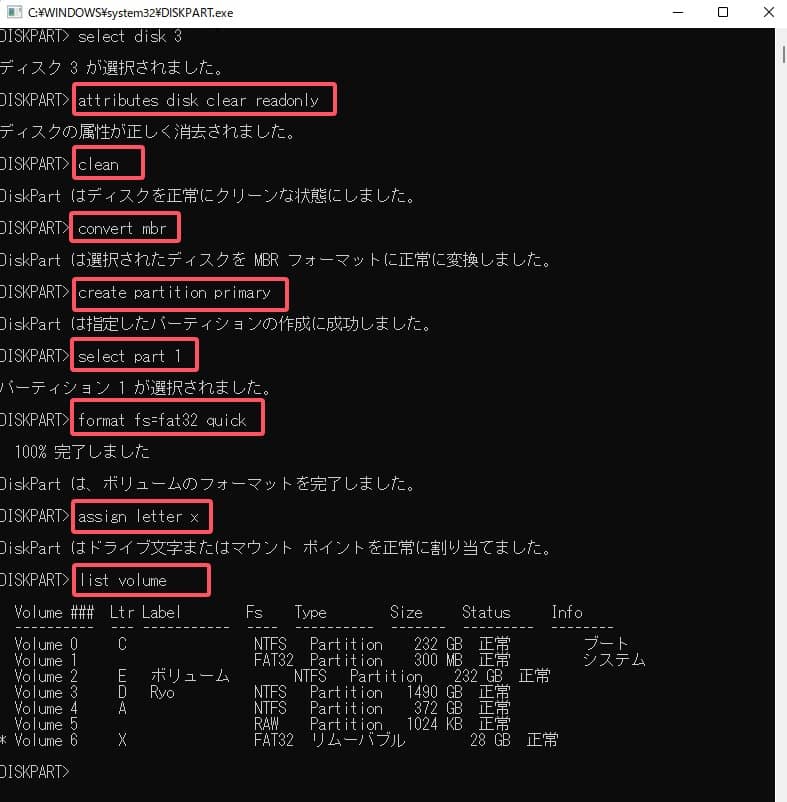
ステップ7.「exit」と入力してEnterキーを押し、DiskPartを終了します。その後、コマンドプロンプトのウィンドウを閉じます。
ステップ8.これで、ドライブの全容量がFAT32形式で再フォーマットされます。
EFIシステムパーティションは、Windowsパソコンを正常に動作させるために非常に重要な役割を果たしています。しかし、どうしてもEFIシステムパーティションをフォーマットする必要がある場合には、本記事でご紹介した信頼できる方法を参考にすることで、FAT32形式へのフォーマットが可能です。
EaseUS Partition Masterは、EFIシステムパーティションをFAT32にフォーマットするだけでなく、非常に優れた代替ツールとしても活用できます。信頼性が高く、初心者にも使いやすいのが特長です。
このソフトをダウンロードすれば、EFIをFAT32にフォーマットする作業をスムーズに行えるだけでなく、Windowsに対応したすべてのパソコンで、データを失うことなくハードディスクやパーティションの形式を変換することも可能です。
1.EFIパーティションはFAT32でなければなりませんか?
通常、GPT形式のドライブにWindowsをインストールすると、自動的にEFIシステムパーティションが作成されます。
このEFIシステムパーティションは、FAT32形式でフォーマットされている必要があります。
2.パーティションをFAT32形式でフォーマットすることはできますか?
はい、Windowsパソコンでは外付けハードディスクなどをFAT32形式でフォーマットすることが可能です。
「FAT32 Format」などのユーティリティを使用すれば、ディスクパーティションを簡単にFAT32形式に変換できます。
高機能なディスク管理

Partition Master Professional
一番使いやすいディスク管理ソフトで、素人でもディスク/ パーティションを自由に変更できます!